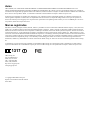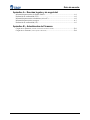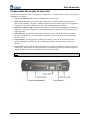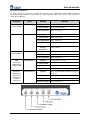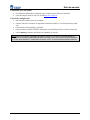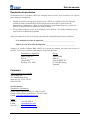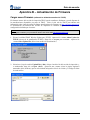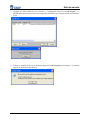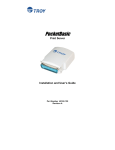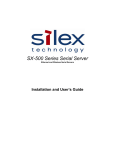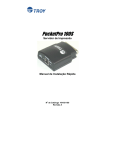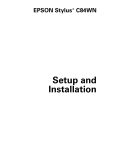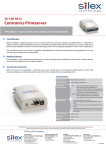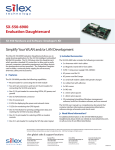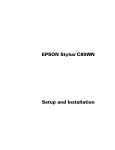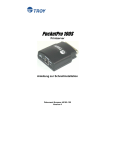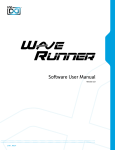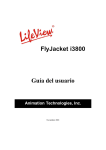Download Servidores de impresión de la serie TROY200
Transcript
Servidores de impresión de la serie TROY200 Modelos Ethernet e inalámbricos Guía de instalación y de usuario Número de referencia 40181-160 Revisión A Aviso TROY GROUP, INC. DESCARGA ESPECÍFICAMENTE LA RESPONSABILIDAD SOBRE LAS GARANTÍAS IMPLÍCITAS Y LA ADECUACIÓN DE ESTE PRODUCTO PARA UN OBJETIVO EN PARTICULAR. TROY no se hace responsable de ningún error contenido en este manual ni de ningún daño que pudiera resultar de la utilización, beneficios de datos o cualquier otro daño accidental o resultante de la utilización de los servicios de los productos TROY. La información contenida en este documento está sujeta a cambios sin previo aviso. El software que acompaña a este producto Troy 200 incluye eCos, el Sistema operativo configurable incluido, eCos dispone de una licencia de software gratuito compatible con GNU GPL. En cumplimiento de la licencia de eCos, dispone del código fuente de eCos para este producto en nuestro sitio web http://www.troygroup.com. Dispone de una copia de la licencia pública general de GNU y eCos en el CDROM que se envía con este producto, dentro de la carpeta de licencia. Marcas registradas HP, HP/UX, LaserJet, DesignJet, DeskJet, PaintJet, JetDirect y JetAdmin son marcas comerciales de Hewlett-Packard Company. DEC, DECserver, VMS, LAT y ULTRIX son marcas comerciales de Digital Equipment Corporation. UNIX es una marca comercial de UNIX Systems Laboratories. Ethernet es una marca comercial de Xerox Corporation. PostScript es una marca comercial de Adobe Systems Incorporated. Netware es una marca comercial de Novell, Inc. Apple, Macintosh, LaserWriter y AppleTalk son marcas comerciales de Apple Computer, Inc. IBM, LAN Server y AIX son marcas comerciales de International Business Machines Corporation. LAN Manager, Windows y MS-DOS son marcas comerciales de Microsoft Corporation. VINES es una marca comercial de Banyan Systems Inc. PrintKit es una marca comercial de Northlake Software. QADD es una marca comercial de Network Compatibility Group. LAN Attached y UNIX Printing para VINES son una marca comercial de Incognito Software Inc. ExtendView, Xadmin 32 y WebXAdmin son marcas comerciales de TROY Group, Inc. TROY es una marca comercial registrada de TROY Group, Inc. La información y las descripciones aquí contenidas son propiedad de TROY Group, Inc. Dichas descripciones e información no puede copiarse, esparcirse ni distribuirse sin el consentimiento expreso por escrito de TROY Group, Inc. Esta publicación está sujeta a cambios sin previo aviso. 1317 TROY Group, Inc. 2331 S. Pullman Street Santa Ana, CA 92705 TEL: (949) 250-3280 FAX: (949) 250-8972 http://www.troygroup.com sales@troygroup.com © Copyright 2004 TROY Group, Inc. Impreso en los Estados Unidos de América Enero 2005 Guía de usuario CONTENIDO Sección 1 – Vista general del producto Introducción ........................................................................................................................... 1-1 Contenido del paquete............................................................................................................ 1-1 Acerca de esta guía de usuario............................................................................................... 1-2 Requisitos del sistema Windows ........................................................................................... 1-2 Otros requisitos del sistema operativo ................................................................................... 1-2 Requisitos del servidor de impresión inalámbrico ................................................................. 1-3 Componentes del servidor de impresión................................................................................ 1-4 Indicadores luminosos .................................................................................................... 1-5 Funciones de los botones ................................................................................................ 1-6 Configuración predeterminada de fábrica.............................................................................. 1-6 Sección 2 – Instalación del hardware Antes de comenzar................................................................................................................. 2-1 Instalación del hardware (modelos con cable e inalámbrico) ......................................................... 2-1 Verificación de la conexión a la impresora............................................................................ 2-3 Sección 3 – Configuración y administración Opciones de configuración .................................................................................................... 3-1 Utilidad ExtendView ...................................................................................................... 3-1 Instalación de la utilidad ExtendView ............................................................................ 3-1 Interfaz del explorador Web ........................................................................................... 3-1 Utilidad HP Web JetAdmin ............................................................................................ 3-2 Consola de configuración ............................................................................................... 3-2 Configuración del servidor de impresión mediante una conexión Ethernet .......................... 3-3 Uso de la utilidad ExtendView para configurar el servidor de impresión ...................... 3-3 Utilización de la interfaz del navegador web para configurar el servidor de impresión. 3-4 Utilización de la consola interna de comandos para configurar servidor de impresión.. 3-5 Configuración inicial del servidor de impresión inalámbrico utilizando 802.11b u 802.11g 3-5 Configuración de la cola de impresión de Windows ............................................................. 3-6 Configuración de la cola de impresión de Macintosh............................................................ 3-7 Configuración para imprimir utilizando TCP/IP (OS 10.x)............................................ 3-8 Sección 4 – Resolución de problemas Introducción ........................................................................................................................... 4-1 Problemas de impresión......................................................................................................... 4-1 Comprobación de la interfaz entre el servidor de impresión y la impresora................... 4-1 Comprobación de la conexión de red y el cableado........................................................ 4-2 Resolución de problemas de Windows .................................................................................. 4-2 Resolución de problemas de configuración de red ................................................................ 4-3 Resolución de problemas de configuración inalámbrica ....................................................... 4-4 Sección 5 – Dónde obtener ayuda Obtener asistencia técnica...................................................................................................... 5-1 Servicio mundial por Internet ......................................................................................... 5-1 Servicio técnico............................................................................................................... 5-1 Devolución de productos ....................................................................................................... 5-2 Contactos ............................................................................................................................... 5-2 Documento Nº 40181-160 Rev. A i Guía de usuario Apéndice A – Reseñas legales y de seguridad Información para usuarios de Estado Unidos ....................................................................... A-1 Declaración de conformidad (FCC)...................................................................................... A-2 Información para usuarios canadienses (Aviso IC) .............................................................. A-2 Información para usuarios europeos ..................................................................................... A-3 Declaración de conformidad (CE) ........................................................................................ A-3 Apéndice B – Actualización de Firmware Cargar nuevo Firmware (utilizando la utilidad de actualización TCP/IP) .................................................B-1 Cargar nuevo firmware (sistemas operativos Macintosh) ....................................................................B-4 Documento Nº 40181-160 Rev. A ii Guía de usuario Sección 1 – Vista general del producto Introducción Los servidores de impresión de la serie Troy200 le permiten compartir una impresora equipada con un puerto USB o paralelo sobre una red cableada o inalámbrica. Este servidor de impresión admite y detecta automáticamente conexiones de red 100baseTX Fast Ethernet y 10baseT Ethernet y la versión inalámbrica permite también conexiones a redes inalámbricas 801.11a, 802.11b y 802.11g. La instalación pueden llevarla a cabo los usuarios menos expertos, a la vez que proporciona a los profesionales de las redes funciones avanzadas para su configuración. TROY confía en que disfrutará de las muchas características de este servidor de impresión. Consulte la Guía de instalación de hardware incluida con el producto para obtener información acerca de la instalación del hardware. Para obtener más información sobre este producto o para descargar actualizaciones de firmware, visite el sitio Web de TROY en http://www.troygroup.com/wireless. Contenido del paquete Servidor de impresión TROY Adaptador de fuente de alimentación Cable USB Guía de instalación de hardware Guía del usuario (este documento) CD TROY200 Series Print Server Installation Kit de montaje en escritorio Kit de montaje de impresora IMPORTANTE "Utilice Adobe Acrobat Reader 5.0 o una versión superior para ver o imprimir los archivos PDF contenidos en el CD. "Rellene y envíe la tarjeta de garantía electrónica suministrada con el CD TROY200 Series Print Server Installation. Documento Nº 40181-160 Rev. A 1-1 Guía de usuario Acerca de esta guía de usuario Esta guía de usuario contiene información acerca de los requisitos de sistema, resolución básica de problemas y las instrucciones siguientes: Instalación del hardware del servidor de impresión Configuración del servidor de impresión para utilizarlo en su red Configuración de la cola de impresión de Windows Configuración de la cola de impresión de Macintosh Requisitos del sistema Windows™ Para configurar los parámetros del servidor de impresión (versiones con cable e inalámbrica) utilizando la Utilidad ExtendView suministrada en Windows, su sistema basado en Windows debería incluir los componentes siguientes: Un PC con un procesador a 133 MHz o superior Sistema operativo Microsoft Windows Un mínimo de 64 MB de RAM (memoria) Al menos 3 MB de espacio disponible en el disco duro para instalar el software Una unidad de CD-ROM (para cargar el software) Un PC equipado con un puerto USB versión 1.1 ó 2.0 Una conexión a Internet (para el registro en línea del producto) Otros requisitos del sistema operativo Los usuarios pueden acceder a otros ajustes de configuración del servidor de impresión a través de un navegador Web estándar introduciendo la dirección IP que el servidor de impresión obtiene desde un servidor DHCP. SI la red no dispone de servicio DHCP, entonces, introduzca la dirección IP predeterminada estática del servidor de impresión (192.0.0.192). Documento Nº 40181-160 Rev. A 1-2 Guía de usuario Requisitos del servidor de impresión inalámbrico Para imprimir utilizando un servidor de impresión inalámbrico, necesita una red inalámbrica 801.11a, 802.11b o 802.11g compuesta por alguno de los elementos siguientes: Un PC activado para 802.11a, 801.11b o 802.11g inalámbrico o impresión directa a la impresora de Macintosh (Modo Ad-Hoc o Punto a punto). Un punto de acceso inalámbrico 802.11a, 802.11b o 801.11g que admite equipos activados para Ethernet inalámbrica y con cable para imprimir al servidor de impresión inalámbrico. Para configurar e imprimir en el servidor de impresión inalámbrico, necesitará obtener la información siguiente de su administrador de red inalámbrica: Modo inalámbrico utilizado (Infraestructura o Ad-Hoc) El SSID (identificador del conjunto de servicio) para su red inalámbrica. Si está utilizando TCP/IP (recomendado para redes Windows) y no está conectado a un servidor DHCP (para obtener una dirección IP automáticamente),deberá contar con una dirección IP exclusiva para el servidor de impresión inalámbrico (por ejemplo: 192.168.1.14). Si el servidor de impresión inalámbrico no se encuentra sobre la misma subred IP que los equipos desde los que está imprimiendo, también necesitará una máscara de subred y una dirección de enrutador (pasarela predeterminada). Configuración de seguridad inalámbrica NOTA: Si necesita asistencia para la instalación o configuración de su servidor de impresión, solicítela de su administrador de sistemas o llame al Soporte técnico de TROY en el número (800) 332-6427, de 8AM a 8PM, de Lunes a Viernes, Horario de la Costa Este. Los clientes situados fuera de los Estados Unidos, llamen al número (394) 232-0899. Los clientes europeos, llamen al +49 (0) 7032-9454-21. Documento Nº 40181-160 Rev. A 1-3 Guía de usuario Componentes del servidor de impresión El servidor de impresión incluye los siguientes componentes. A continuación se incluyen descripciones detalladas de los mismos: Conector de alimentación: el cable de alimentación se conecta aquí. Botón de prueba: pulsar este botón durante menos de tres segundos imprimirá una página de prueba en la impresora. Al pulsar y mantener pulsado este botón durante más de cinco segundos se restablecerá el servidor de impresión con sus valores predeterminados de fábrica. Indicadores LED de estatus: utilizados para indicar los estados de funcionamiento del servidor de impresión. Consulte las descripciones de la iluminación de los indicadores LED de estatus en la página siguiente. Puerto Ethernet: este puerto se utiliza para la conexión del servidor de impresión a una tarjeta Ethernet 10/100Base-TX, a un concentrador, enrutador o a otro punto de acceso con cable para acceder a la red. Puerto paralelo: el puerto paralelo se utiliza para conectar el servidor de impresión al puerto paralelo compatible con IEEE 1284 de su impresora (sólo para modelos provistos de puerto paralelo). Puerto USB: el puerto USB se utiliza para conectar el servidor de impresión al puerto USB 2.0 de la impresora. Debe utilizar un cable USB desde A (en el lado del servidor de impresión) hasta B (lado de la impresora) (sólo para modelos provistos de puerto USB). NOTA: Debe utilizarse un cable USB 2.0 para sacar el máximo partido a la conexión USB 2.0 de alta velocidad. Documento Nº 40181-160 Rev. A 1-4 Guía de usuario Indicadores luminosos El borde frontal del servidor de impresión presenta cinco indicadores LED (diodo luminoso) verde/naranja para facilitar la supervisión. La tabla siguiente define la función de cada uno de los indicadores luminosos. Etiqueta Color Estado POWER VERDE Apagado (ALIMENTACIÓN) 10/100 WIRELESS (INALÁMBRICO) USB (SÓLO PARA Verde encendido VERDE/NARANJA VERDE VERDE/NARANJA PARALLEL (PARALELO) (SÓLO PARA VERDE/NARANJA MODELOS CON PUERTO PARALELO) Documento Nº 40181-160 Rev. A El dispositivo no recibe alimentación El dispositivo está listo Verde parpadeante Error de dispositivo Apagado Sin enlace Ethernet Verde encendido Enlace 100baseTX Verde parpadeante Datos 100baseTX Naranja encendido Enlace 10baseT Naranja parpadeante Datos 10baseT Apagado Sin enlace inalámbrico Verde encendido Enlace inalámbrico Verde parpadeante Datos inalámbricos Apagado Verde encendido MODELOS CON PUERTO USB) Estatus Sin impresora conectada Impresora lista Verde parpadeante Datos de impresora Naranja encendido Error de impresora Apagado Verde encendido No se ha detectado ID de dispositivo desde la impresora Impresora lista Verde parpadeante Datos de impresora Naranja encendido Error de impresora 1-5 Guía de usuario Funciones de los botones El borde frontal del servidor de impresión cuenta con un botón que puede utilizarse para imprimir un página de prueba/configuración o para restablecer el dispositivo con la configuración predeterminada de fábrica. Acción Función Pulse el botón durante más de1/8 segundos pero menos de 5 segundos Se imprime una página de prueba/configuración en cada uno de los puertos conectados Pulse el botón durante más de 5 segundos Restablece la configuración del dispositivo con los valores de fábrica. La unidad se inicializará tras actualizar la memoria de configuración. Configuración predeterminada de fábrica El servidor de impresión de la serie TROY200 se envía con una configuración predeterminada. La configuración puede cambiarse para adecuarse a los requisitos específicos de instalación mediante la utilidad ExtendView u otras utilidades basadas en SNMP, el servidor web integrado o mediante la conexión Telnet a la consola interna del servidor de impresión. La configuración predeterminada de fábrica puede recuperarse fácilmente en cualquier momento realizando un reinicio en frío (mantenga pulsado el botón del dispositivo durante más de cinco segundos). Configuración predeterminada (servidor de impresión con cable e inalámbricos) Parámetro Configuración Dirección IP 190.0.0.192 Método TCP/IP AUTO (BootP y DHCP está activados) Contraseña acceso Configuración inalámbrica predeterminada (sólo para servidores de impresión inalámbricos) Parámetro Configuración Modo inalámbrico Ad-Hoc (punto a punto) Canal RF 11 ESSID printer (minúsculas) Documento Nº 40181-160 Rev. A 1-6 Guía de usuario Sección 2 – Instalación del hardware Antes de comenzar Antes de instalar el servidor de impresión, asegúrese de haber instalado y configurado su impresora, tal y como se describe en la documentación que acompaña a la misma, compruebe también que la impresora funciona adecuadamente. Los servidores de impresión de la serie TROY200 admiten una conexión paralela y/o USB con su impresora. Instalación del hardware (versiones con cable e inalámbrico) NOTA: Asegúrese de revisar los requisitos de hardware en la sección anterior para asegurarse de que dispone de la información necesaria antes de instalar el servidor de impresión. 1. Escriba la dirección MAC de 12 dígitos impresa en la etiqueta situada en la parte inferior del servidor de impresión (por ejemplo: 004017023F96). Puede que necesite este número para configurar el servidor de impresión. 2. Monte el servidor de impresión sobre la impresora o el escritorio: Montaje sobre impresora: adjunte el servidor de impresión en una ubicación apropiada en el lateral o en la parte posterior de la impresora aplicando una tira adhesiva de Velcro (suministrada en el kit de montaje sobre impresora) a la impresora y en la parte superior del servidor de impresión, ya que va a adjuntarse a la impresora. Montaje sobre escritorio: adjunte los pies de goma adhesivos (suministrados en el kit de montaje en escritorio) a la parte inferior del servidor de impresión, tal y como se muestra a continuación. Documento Nº 40181-160 Rev. A 2-1 Guía de usuario 3. Conecte el servidor de impresión a su(s) impresora(s) utilizando el USB y/o el puerto paralelo de su impresora. Para una conexión USB, utilice un cable USB de A (en el lado del servidor de impresión) a B (lado de la impresora). Para una conexión paralela, utilice un cable de impresora paralelo compatible con IEEE 1284. 4. Conecte el adaptador de alimentación del servidor de impresión a una toma de corriente de ca adecuada y, a continuación, conecte el cable de la fuente de alimentación al servidor de impresión. El servidor de impresión se ejecutará mediante una secuencia de diagnósticos de arranque durante unos segundos. Si el servidor de impresión funciona apropiadamente, el indicador de encendido se iluminará de forma continuada (consulte las páginas 1-5 para obtener descripciones detalladas sobre el estatus de los LED). Si el LED de encendido parpadea de forma continuada siguiendo un patrón regular, es que existe algún problema. Si este fuera el caso, pruebe apagando y volviendo a encender el servidor de impresión. Si el problema persiste, consulte la sección Resolución de problemas en esta Guía de usuario. 5. Conecte el servidor de impresión a la red mediante un conmutador o concentrador utilizando un cable Ethernet de categoría 5 (CAT5). Para poder obtener una conexión de red, es necesario configurar la dirección IP del servidor de impresión. Si la red ofrece DHCP (Protocolo de configuración de host dinámico), el servidor de impresión buscará automáticamente un servidor DCHP tras su inicio y obtendrá una dirección IP. Si la red no ofrece DHCP, debe asignarse una dirección IP estática (fija) (consulte al administrador del sistema para obtener ayuda). En la mayoría de los casos, una dirección IP fija es preferible, ya que el servidor DHCP puede no asignar siempre la misma dirección IP al servidor de impresión cada vez que se encienda. NOTA: La dirección IP debe encontrarse dentro de un rango válido, único para su red y en la misma subred que su equipo. NOTA: Para el servidor de impresión inalámbrico, si se establece una conexión por cable con la unidad, el enlace inalámbrico se desactivará. Documento Nº 40181-160 Rev. A 2-2 Guía de usuario Verificación de la conexión a la impresora NOTA: Antes de intentar imprimir, es muy importante verificar la conexión entre el servidor de impresión y la impresora. Si esta conexión no funciona, no podrá imprimir. 1. Verifique que tanto el servidor de impresión como la impresora están conectados y listos y que se ha conectado convenientemente un cable de impresora paralelo o USB entre el servidor de impresión y la impresora. 2. Imprima una página de prueba pulsando una vez el botón Test (Prueba). Si la conexión es buena, se imprimirá una página de prueba en la impresora. Si no se imprime nada, asegúrese de que el cable de la impresora está convenientemente conectado, su impresora está en línea y que no existe ninguna condición de error con la impresora (fuera de línea, atasco de papel, sin tóner, etc.). NOTA: La página de prueba sólo funcionará con impresoras que puedan imprimir directamente PCL, PostScript o texto. No funcionará con algunas impresoras “Windows”, como HP DeskJet 820 (que realiza la rasterización de la imagen en el PC), tampoco funcionará con los plóters HP-GL/2 o RTL (a menos que esté instalada la opción PostScript). Para dichos dispositivos, debe imprimir un trabajo desde un programa apropiado con el objeto de probar la conexión del servidor de impresión con la impresora. Si no funciona ninguna de las sugerencias anteriores, consulte la sección de resolución de problemas de esta Guía de usuario o póngase en contacto con el Soporte técnico de TROY en el teléfono (800) 3326427, de 8:00 AM a 8:00 PM, Horario de la Costa Este; o bien visite la página Web de TROY en la dirección http://www.troygroup.com, o envíe un e-mail a technicalsupport@troygroup.com para recibir asistencia. Los clientes afincados fuera de los Estados Unidos, llamen al número (304) 232-0899. Los clientes europeos, llamen al +49 (0) 7032-9454-21, o bien envíen un mensaje de correo electrónico a support@troygroup.de para obtener asistencia. Documento Nº 40181-160 Rev. A 2-3 Guía de usuario Sección 3 – Configuración y administración Opciones de configuración Los servidores de impresión de la serie TROY200 (modelos con cable o inalámbricos) pueden configurarse utilizando diversas opciones, algunas de las cuales no requieren instalación alguna de software en el equipo principal. El servidor de impresión puede configurarse y administrarse a través de una conexión Ethernet o inalámbrica utilizando la utilidad ExtendView (recomendado), las páginas del servidor (HTTP) web incluido o la consola interna de configuración del servidor de impresión, a la que puede accederse mediante una conexión Telnet. Si elige utilizar la utilidad ExtendView de TROY (contenida en el CD TROY200 Series Print Server Installation), el software deberá instalarse antes de poder utilizarlo. Hay disponibles opciones adicional para la configuración y administración del servidor de impresión ya que pueden descargarse utilidades de otros fabricantes desde sus respectivos sitios web. Si está utilizando un servidor de impresión inalámbrico, todavía puede configurarlo a través de una conexión Ethernet, o de forma opcional, configurarlo mediante una conexión inalámbrica. Utilidad ExtendView utilizada para la configuración avanzada del servidor de impresión y que le permite configurar parámetros para TCP/IP, Netware, AppleTalk y parámetros inalámbricos. utiliza una interfaz de usuario gráfica de 32 bits. funciona con PC Windows que ejecutan el protocolo TCP/IP. se incluye en el CD de instalación del Servidor de impresión de la serie TROY200. Puede descargarse desde los sitios web de TROY: EE.UU.: http://www.troygroup.com. Europa: http://www.troygroup.de después de la instalación, esta utilidad puede ejecutarse desde el menú INICIO. INSTALACIÓN DE LA UTILIDAD EXTENDVIEW (SISTEMAS OPERATIVOS WINDOWS): 1. Asegúrese de que el equipo PC está conectado y tiene acceso a la red. 2. Conecte un cable Ethernet disponible desde el concentrador de su red al servidor de impresión. Asegúrese de que el servidor de impresión está encendido. 3. Inserte el CD suministrado con su servidor de impresión dentro de la unida CD-ROM de su equipo. El CD debería iniciarse automáticamente y mostrar una pantalla de menú. Haga clic en Instalar Software (Install Software). 4. Seleccione Utilidades de administración TCP/IP (TCP/IP Management Utilities) y, a continuación, haga clic en Siguiente (Next). 5. Seleccione ExtendView y, a continuación, haga clic en Instalar (Install). Interfaz del explorador Web le permite configurar el servidor de impresión con un navegador web estándar (como, por ejemplo, Internet Explorer o Mozilla). no se necesita ningún software adicional en el sistema. puede utilizarse sobre cualquier sistema que admite capacidades de navegador web. escriba la dirección IP en la barra de direcciones del navegador web para conectarse. la contraseña predeterminada es ACCESS (todo en mayúsculas). Documento Nº 40181-160 Rev. A 3-1 Guía de usuario Utilidad HP Web JetAdmin una utilidad de HP basada en explorador (por ejemplo: Internet Explorer o Mozilla). puede descargarse desde el sitio web de HP http://www.hp.com. Consola de configuración una consola orientada a línea de comandos. contiene funciones avanzadas no disponibles mediante ExtendView o la interfaz del navegador web. la contraseña predeterminada es ACCESS. puede accederse mediante TELNET utilizando la conexión Ethernet del servidor de impresión. escriba HELP para obtener una lista de los comandos de consola. NOTA: Cuando esté conectado, pulse INTRO para obtener el mensaje "#", introduzca la contraseña ACCESS (no habrá "ECO" en su pantalla) y pulse INTRO para obtener un mensaje "Local>" (no se requiere respuesta alguna para el mensaje "Enter Username>"). Cuando aparece el mensaje "Local>", la consola está lista para aceptar comandos. Documento Nº 40181-160 Rev. A 3-2 Guía de usuario Configuración del servidor de impresión mediante una conexión Ethernet Para los sistemas operativos Microsoft Windows, la utilidad TROY ExtendView (suministrada en el CD TROY200 Series Print Server Installation) es el método recomendado para configurar uno o más puertos de impresión sobre su red. Una vez que el servidor de impresión obtiene una dirección IP (ocurre automáticamente cuando se enciende la unidad y se conecta a una red DHCP), la función de detección automática de la utilidad ExtendView buscará y localizará todos los servidores de impresión de la red y mostrará la dirección IP de cada uno de ellos detectado. Para sistemas operativos que no sean Windows, como por ejemplo, sistemas Macintosh o Unix, puede utilizarse un navegador web estándar (por ejemplo: Microsoft Internet Explorer o Mozilla) para acceder a los ajustes de configuración del servidor de impresión (consulte la página siguiente, “Uso de la interfaz del navegador web” para obtener instrucciones). No se necesita ningún software adicional. UTILIZACIÓN DE LA UTILIDAD EXTENDVIEW PARA CONFIGURAR EL SERVIDOR DE IMPRESIÓN (SISTEMAS OPERATIVOS WINDOWS): 1. Inicie la utilidad haciendo clic en Inicio, Programas, TROY Group y, a continuación, ExtendView. 2. Cuando aparezca la pantalla de Bienvenida, haga clic en Siguiente (Next), elija cualquier nombre para su Nombre de vista (View Name), seleccione Crear automáticamente una vista con la configuración predeterminada (Automatically create a view with default settings) y, a continuación, haga clic en Terminar (Finish). 3. Haga doble clic en el servidor de impresión que desea utilizar de la lista. El nombre predeterminado del servidor de impresión es TWC_xxxxxx (donde xxxxxx son los seis últimos dígitos de la dirección MAC que se encuentra en la etiqueta situada en la parte posterior del servidor de impresión). 4. Si está utilizando TCP/IP (recomendado para Windows) y no dispone de un servidor DHCP (consulte la nota siguiente), tendrá que asignar manualmente una Dirección IP válida (si no está seguro de qué dirección IP es válida, pregunte a su administrador de red) y, a continuación, haga clic en Aceptar (OK). 5. Configure los parámetros de 802.11a, 802.11b u 802.11g (sólo para servidores de impresión inalámbricos). Para funcionar sobre una red inalámbrica, debe seleccionar el país o región en la lista desplegable. El campo designa la región de funcionamiento para la que está pensada la interfaz inalámbrica. Es posible que no sea legal utilizar el servidor de impresión en un país/región que no sea el país/región mostrado en la lista desplegable. También debe ajustar el modo inalámbrico (ad-hoc o infraestructura), canal SSID y cifrado WEP del servidor de impresión inalámbrico con la misma configuración que la red inalámbrica sobre la que desea que se comunique el servidor de impresión. Todos los nodos de una red inalámbrica tienen que tener los mismos parámetros para poder comunicarse entre ellos. modo de red inalámbrica (ad-hoc o infraestructura) canal SSID configuración de seguridad inalámbrica NOTA: Es posible que no sea legal utilizar el servidor de impresión en un país o región que no sea el país o región mostrado en la lista desplegable. Si su país o región no aparece en la lista, consulte con la agencia gubernamental local. NOTA: Consulte el suplemento referente a seguridad inalámbrica (una copia impresa acompaña al servidor de impresión inalámbrico y también se encuentra disponible desde el sitio web de TROY en http://www.troygroup.com/Support/Connectivity/Documentation/index.asp ) para obtener instrucciones adicionales sobre la configuración de la seguridad inalámbrica. NOTA: Si está utilizando DHCP en su red, el servidor de impresión debería haber adquirido una configuración IP válida en este punto y no es necesaria ninguna otra configuración. Sin embargo, en la mayoría de las instalaciones, es preferible una dirección IP estática. Si el servidor DHCP no permite que el servidor de impresión mantenga su dirección IP asignada permanentemente, deberá asignarla manualmente. En este caso, utilice una dirección IP estática más allá del rango reservado para DHCP (consulte la documentación del servidor DHCP para obtener una información más detallada). Para asignar una dirección IP estática, haga clic con el botón derecho del ratón en el servidor de impresión que aparece en el menú y, a continuación, seleccione Configuración (Configuration). En la ficha TCP/IP, en Resolución de dirección IP (IP Address Resolution), seleccione Establecer como permanente (Set Permanent) y asigne una dirección IP estática para su red. Haga clic en Aceptar (OK) para guardar la nueva configuración. Documento Nº 40181-160 Rev. A 3-3 Guía de usuario UTILIZACIÓN DE LA INTERFAZ DEL NAVEGADOR WEB PARA CONFIGURAR EL SERVIDOR DE IMPRESIÓN (EN SISTEMAS DISTINTOS A WINDOWS): Para configurar el servidor de impresión utilizando sistemas operativos distintos a Windows (por ejemplo, sistemas Unix), se puede utilizar un navegador web estándar (por ejemplo, Microsoft Internet Explorer o Netscape Navigator) para acceder a las páginas del servidor web (HTTP) integrado del puerto de impresión que contiene las opciones de configuración del servidor de impresión. No se necesita ningún software adicional. 1. Asegúrese de que el equipo PC está conectado y tiene acceso a la red. 2. Conecte un cable Ethernet disponible desde el concentrador de su red al servidor de impresión. Asegúrese de que el servidor de impresión está encendido. 3. Con su impresora y el servidor de impresión encendidos y listos, pulse el botón test (prueba) situado en el servidor de impresión para imprimir una página de prueba. La página de prueba mostrará la dirección IP actual asignada al servidor de impresión por parte de su servicio DHCP de red. Si la red no utiliza DHCP, entonces el servidor de impresión tendrá la dirección IP predeterminada de 192.0.0.192. En cualquier caso, su equipo debe utilizar una dirección IP distinta de la utilizada por el servidor de impresión con el objeto de establecer una conexión entre los dos dispositivos. 4. Configure los parámetros de 802.11a, 802.11b u 802.11g (sólo para servidores de impresión inalámbricos). Para funcionar sobre una red inalámbrica, debe seleccionar el país o región en la lista desplegable. El campo designa la región de funcionamiento para la que está pensada la interfaz inalámbrica. Es posible que no sea legal utilizar el servidor de impresión en un país/región que no sea el país/región mostrado en la lista desplegable. También debe ajustar el modo inalámbrico (ad-hoc o infraestructura), canal SSID y cifrado WEP del servidor de impresión inalámbrico con la misma configuración que la red inalámbrica sobre la que desea que se comunique el servidor de impresión. Todos los nodos de una red inalámbrica tienen que tener los mismos parámetros para poder comunicarse entre ellos. 5. Desde el equipo principal, abra una ventana de navegador web estándar (por ejemplo, Microsoft Internet Explorer o Netscape Navigator), escriba la dirección IP del servidor de impresión en la barra de dirección del navegador web y, a continuación, pulse Intro. Se mostrará la Utilidad del navegador Web, permitiéndole configurar el servidor de impresión. Las selecciones del menú se muestran a la izquierda de la pantalla y la configuración individual se encuentra en la parte superior de la pantalla (consulte el ejemplo siguiente). Utilice los botones Atrás y Avance del navegador para desplazarse hasta las subpáginas donde puede configurar los parámetros del servidor de impresión. NOTA: Es posible que no sea legal utilizar el servidor de impresión en un país o región que no sea el país o región mostrado en la lista desplegable. Si su país o región no aparece en la lista, consulte con la agencia gubernamental local. NOTA: Consulte el suplemento referente a seguridad inalámbrica (una copia impresa acompaña al servidor de impresión inalámbrico y también se encuentra disponible desde el sitio web de TROY en http://www.troygroup.com)) para obtener instrucciones sobre la configuración de la seguridad. Documento Nº 40181-160 Rev. A 3-4 Guía de usuario UTILIZACIÓN DE LA CONSOLA INTERNA DE COMANDOS PARA CONFIGURAR EL SERVIDOR DE IMPRESIÓN: Puede accederse a la consola de comandos utilizando una conexión Telnet mediante una conexión Ethernet. Para utilizar una conexión Telnet, siga estos pasos: 1. Asegúrese de que el servidor de impresión está conectado mediante un cable Ethernet al equipo host. 2. En el menú Inicio de Windows, haga clic en Ejecutar y, a continuación, escriba el comando siguiente (donde x.x.x.x. es la dirección IP del servidor de impresión). telnet X.X.X.X Tras establecer la conexión, pulse RETROCESO o INTRO para obtener el símbolo "#", escriba la contraseña ACCESS (que no aparecerá en pantalla) y escriba lo que desee en respuesta a la solicitud Introduzca nombre de usuario (Enter Username)>. Cuando aparezca el mensaje Local>, el sistema estará preparado para introducir comandos. Escriba Help para obtener una lista de los comandos de consola. Configuración inicial del servidor de impresión inalámbrico utilizando 802.11b u 802.11g (sólo para servidores de impresión inalámbricos) Se recomienda que inicialmente configure el servidor de impresión a través de una conexión con cable. Sin embargo, si elije configurar el servidor de impresión inalámbrico por primera vez desde un equipo a través de una conexión inalámbrica 802.11b u 802.11g, tendrá que cambiar temporalmente los parámetros de su ordenador para hacerlos coincidir con los parámetros predeterminados del servidor de impresión de la forma siguiente: Modo inalámbrico: Ad-Hoc (algunas veces conocido como Punto a punto) Canal: 11 SSID (o nombre de red inalámbrica): impresora NOTA: No es necesario cambiar la configuración de su equipo si está configurando los parámetros del servidor de serie mediante una conexión Ethernet. El protocolo inalámbrico 802.11a no puede utilizarse para este método de configuración. Ya debería ser capaz de configurar el servidor de impresión utilizando la Utilidad ExtendView o la Configuración mediante navegador web, tal y como se ha descrito en las secciones anteriores. NOTA: Asegúrese de ajustar su equipo de nuevo con los parámetros inalámbricos originales tras terminar de configurar el servidor de impresión inalámbrico. NOTA: Consulte el suplemento referente a seguridad inalámbrica (una copia impresa acompaña al servidor de impresión inalámbrico y también se encuentra disponible desde el sitio web de TROY en http://www.troygroup.com/Support/Connectivity/Documentation/index.asphttp://www.troygroup.com ) para obtener instrucciones sobre la configuración de la seguridad inalámbrica. Documento Nº 40181-160 Rev. A 3-5 Guía de usuario Configuración de la cola de impresión de Windows TROY recomienda la utilización del software ExtendNet Connect for TCP/IP para la configuración del puerto de impresora de Windows (suministrado en el CD de instalación del servidor de impresión de la serie TROY200). Los servidores de impresión de la serie TROY200 también son compatibles con el puerto TCP/IP y los puertos LPR estándar. Si está utilizando el puerto TCP/IP estándar de Windows, el número de puerto predeterminado es 9100. Siga los pasos siguientes para instalar y utilizar ExtendNet Connect for TCP/IP: 1. Instale el ExtendConnect IP Port Monitor introduciendo el CD suministrado con su servidor de impresión y pulsando en Instalar software (Install Software). 2. Seleccione Impresión de Windows ExtendNet Connect (ExtendNet Connect Windows Printing), haga clic en Siguiente (Next), haga clic en ExtendNet Connect para TCP/IP (ExtendNet Connect for TCP/IP) y, a continuación, en Instalar (Install). Siga las instrucciones que aparecen en pantalla para completar la instalación. 3. Instale el controlador de la impresora de acuerdo con la documentación de la impresora. 4. Haga clic en el botón Inicio (Start) de Windows, seleccione Configuración (Settings) y, a continuación Impresoras (Printers) (Inicio (Start), a continuación, Impresoras y faxes (Printers and faxes) si utiliza Windows XP). 5. Haga clic con el botón derecho del ratón en la impresora que desee asociar con el puerto de red y, a continuación, seleccione Propiedades (Properties). 6. Si utiliza Windows NT/2000/XP/2003, vaya a la ficha Puertos. Si utiliza Windows 95/98/ME, vaya a la ficha Detalles y, a continuación haga clic en Agregar puerto (Add port). 7. Si utiliza Windows NT/2000/XP, resalte TROY Wireless ExtendNet Connect IP Monitor, y haga clic en Nuevo puerto (New Port). 8. Si utiliza Windows 95/98/ME, seleccione Otro (Other), resalte TROY Wireless ExtendNet Connect IP Monitor, y haga clic en Aceptar (OK). Se iniciará la búsqueda de los servidores de impresión disponibles. 9. Resalte el servidor de impresión para el que desee crear el puerto y haga clic en AGREGAR (ADD). 10. Asegúrese de está seleccionado el puerto que acaba de crear y haga clic en Aplicar (Apply). Ya está preparado para imprimir. Documento Nº 40181-160 Rev. A 3-6 Guía de usuario Configuración de la cola de impresión de Macintosh El servidor de impresión de la serie TROY200 admite el protocolo AppleTalk funcionando en Ethernet (también conocido como EtherTalk). Esta capacidad permite a equipos Macintosh imprimir trabajos en una misma impresora junto a trabajos de Windows, UNIX, NetWare y otros equipos. NOTA: Los servidores de impresión de la serie TROY200 también son compatibles con la opción Macintosh TCP/IP Printer en el Centro de impresión, siempre que disponga de una Dirección IP válida configurada (consulte la sección “Configuración del servidor de impresión”). Escriba la Dirección IP del servidor de impresión para la “Dirección de impresora” (Printer’s Address) y asegúrese de marcar la opción “Utilizar la cola predeterminada sobre el servidor” (Use default queue on server) y seleccione el "Modelo de impresora" (Printer Model) correcto. Las posibilidades AppleTalk del servidor de impresión TROY, permiten que la impresora aparezca como un nodo de impresión compartible en una red AppleTalk Phase 2. El servidor de impresión TROY envía la información a equipos Macintosh en la red y aparece automáticamente en el Centro de impresión o Seleccionado de cada equipo Macintosh. Las aplicaciones (como por ejemplo, Microsoft Word, Excel, PageMaker, etc…) pueden imprimir en Macintosh sin modificaciones ni software especial. CONFIGURACIÓN DE MACINTOSH (SO 8.X Y 9.X): Identifique la impresora a la que está conectada el servidor de impresión e instale el controlador de la impresora. 1. Verifique que la opción Ethernet está activada en el Panel de control de red o en el Panel de control AppleTalk. 2. En una estación de trabajo Macintosh, en el menú Apple, abra el Seleccionador. 3. Si la ventana del Seleccionador muestra una lista de zonas AppleTalk, seleccione la zona necesaria. Haga clic en el icono del controlador de impresora que va a utilizar. Si dispone de una impresora Postscript, puede utilizar el controlador LaserWriter. 4. Seleccione el nombre del servidor de impresión (el nombre predeterminado es TWC_xxxxxx_P1_AT, donde "xxxxxx" son los últimos seis dígitos de la dirección Ethernet.). 5. Cierre el Seleccionador. Ya puede imprimir en la impresora utilizando cualquier aplicación estándar de Macintosh. Documento Nº 40181-160 Rev. A 3-7 Guía de usuario CONFIGURACIÓN DE MACINTOSH (SO 10.X) 1. Si aún no lo ha hecho, defina el nombre de su equipo yendo a la carpeta Aplicaciones*, seleccionando Preferencias de sistema (System Preferences) y, a continuación, Compartir (Sharing). Escriba el nombre del equipo en la sección Identidad de red (si lo desea, también puede establecer la dirección IP aquí). 2. Active Ethernet y AppleTalk haciendo clic en la carpeta Aplicaciones y en Red (Network). A continuación en Configurar (Configure): seleccione Ethernet integrada (Built-in Ethernet) (puede dejar la Ubicación: como Automática). 3. Haga clic en la ficha AppleTalk; asegúrese de que la casilla de verificación situada junto a Activar AppleTalk está seleccionada. Si es necesario, seleccione la Zona AppleTalk apropiada (puede dejar el Configuración (Configure): como Automática). 4. A continuación, vaya a la carpeta Aplicaciones, abra la carpeta Utilidades y seleccione Centro de impresión. Aparecerá la Lista de impresoras (Si no ha configurado ninguna, ésta aparecerá vacía). Haga clic en Agregar impresora… (Add Printer...), y, a continuación, seleccione AppleTalk en lugar de Servicios de directorio (Directory Services). 5. Deben aparecer todas las impresoras AppleTalk disponibles en la red. Haga clic en la que desee agregar y, a continuación, haga clic en Agregar (Add). La impresora aparecerá ahora en la Lista de impresoras. 6. Para imprimir desde una aplicación, vaya a Archivo (File) y, a continuación, Imprimir (Print), seleccione la impresora que desee y haga clic en Imprimir (Print). *NOTA: Puede accederse a la carpeta Aplicaciones generalmente haciendo doble clic sobre el icono de disco duro de Macintosh en el escritorio. NOTA: Los servidores de impresión TROY también son compatibles con la opción Macintosh TCP/IP Printer en el Centro de impresión, siempre que disponga de una Dirección IP válida configurada (consulte la sección “Configuración del servidor de impresión”). Escriba la Dirección IP del servidor de impresión para la “Dirección de impresora” (Printer’s Address) y asegúrese de marcar la opción “Utilizar la cola predeterminada sobre el servidor” (Use default queue on server) y seleccione el "Modelo de impresora" (Printer Model) correcto. Configuración para imprimir utilizando TCP/IP (OS 10.x) 1. Desde el anclaje del sistema, haga clic en el icono "Print Center" y, a continuación, haga clic en "Add (Agregar)". 2. Seleccione "IP Printing" (Impresión IP) e introduzca la dirección IP del dispositivo. Asegúrese de que está marcada la opción "Use Default Queue on Server (Utilizar cola predeterminada sobre el servidor)". 3. Seleccione el modelo de impresora apropiado y, a continuación, haga clic en "Add (Agregar)". La impresora ya estará lista para aceptar trabajos. Documento Nº 40181-160 Rev. A 3-8 Guía de usuario Sección 4 – Resolución de problemas Introducción Esta sección describe los procedimientos de solución a los problemas que pueda encontrar en el servidor de impresión TROY y se divide en las secciones siguientes: Problemas de instalación Problemas intermitentes Resolución de problemas específicos de protocolo Si ha seguido los pasos descritos en esta sección y cree que su servidor de impresión es defectuoso, consulte la Sección 5: Dónde obtener ayuda para obtener información sobre la devolución de productos defectuosos. Problemas de impresión Si no puede imprimir con el servidor de impresión TROY tras instalarlo, compruebe los siguientes puntos: Asegúrese de que la impresora está encendida y en línea y que todos los cables están correctamente conectados. Si la impresora se inicializa con éxito pero no puede imprimir en ella, el problema puede ser uno de los siguientes: Existe un problema con la interfaz entre el servidor de impresión y la impresora. Existe un problema con la conexión de red o el cableado. Existe un problema de configuración de la cola, del servidor de impresión u otro problema de protocolo. Comprobación de la interfaz entre el servidor de impresión y la impresora: 1. Asegúrese de que el servidor de impresión está adecuadamente conectado a la impresora. 2. Una vez encendida la impresora, espere a que se inicialice y, a continuación, imprima una página de autocomprobación pulsando el botón Test situado en la parte posterior del servidor de impresión durante aproximadamente un segundo. NOTA: Si se pulsa el botón Test durante más de cinco segundos, se restaurarán los parámetros de configuración predeterminados de fábrica. Si no se imprime la página de prueba, existe la posibilidad de que se trate de un problema de hardware. Compruebe nuevamente las conexiones. Si aún no puede imprimir, asegúrese de que la impresora puede imprimir texto, PCL o PostScript (la autocomprobación no funcionará a menos que la impresora pueda utilizar uno de estos formatos). La única manera de probar estas impresoras es utilizar una aplicación con los controladores de impresora adecuados. Documento Nº 40181-160 Rev. A 4-1 Guía de usuario Los siguientes son algunos ejemplos de impresoras que no admiten la impresión directa de archivos de texto: Algunas impresoras Windows (por lo general, impresoras de inyección de tinta de gama baja) realizan toda la cuadriculación en el controlador de la impresora, de manera que ésta sólo comprende un archivo de imagen sin tratar. Muchos (trazadores) plóters sólo admiten HP-GL/2, RTL o lenguajes patentados. Si las impresiones aparecen distorsionadas, intente imprimir utilizando el controlador de impresora de texto / genérico. Si la impresión de prueba se realiza correctamente pero no puede imprimir un trabajo o el resultado sale distorsionado, asegúrese de que la impresora está configurada en el Lenguaje de descripción de página correcto. La mayoría de las impresoras admiten el modo AUTO, lo que significa que pueden cambiar automáticamente entre PCL y PostScript. Sin embargo, las impresoras más antiguas, como la LaserJet II, LaserJet III y LaserJet IIISi necesitan ser configuradas en el lenguaje que desee mediante el panel de control de la impresora. Además, verifique que ha configurado los controladores correctamente en la estación de trabajo. Algunas impresoras, como la Epson Stylus, necesitan unos controladores especiales y no imprimirán si se utilizan controladores estándar PCL o PostScript. Comprobación de la conexión de red y el cableado: Si la prueba de impresión se realiza correctamente pero no puede imprimir documentos, compruebe la conexión de red y el cableado. Si los indicadores luminosos no están encendidos, es probable que exista un cable 10baseT o 100baseTX en mal estado, o que el puerto del concentrador no esté bien. Si es posible, pruebe un cable y un puerto de concentrador diferente, o pruebe un dispositivo diferente en el cable. Si utiliza un concentrador, verifique que el puerto del concentrador está en buen estado probando el servidor de impresión en un puerto diferente. Si dispone de un puente o un enrutador colocado entre el servidor de impresión TROY y el equipo anfitrión, asegúrese de que el dispositivo está configurado para permitir que el servidor de impresión envíe y reciba datos desde el anfitrión. Por ejemplo, un puente puede configurarse para permitir que pasen solamente un cierto tipo de direcciones Ethernet (un proceso conocido como filtrado), por lo tanto, estos puentes deben configurarse para permitir direcciones de servidor de impresión TROY. Del mismo modo, un enrutador puede configurarse para dejar pasar solamente ciertos protocolos, por lo que asegúrese de que el protocolo deseado, pueda pasar por el servidor de impresión TROY. En el caso de los enrutadores, asegúrese también de que el protocolo puede enrutarse (LAT, NetBEUI y DLC/LLC no son enrutables). Si el trabajo está en la cola, pero no imprime, asegúrese de que no está intentando imprimir un trabajo de texto en una impresora PostScript. Si dispone de una impresora que puede cambiar de lenguaje automáticamente, asegúrese de que la impresora no se fuerza en el modo PostScript. Asegúrese de que no intenta realizar una operación ilícita como intentar imprimir un formulario de tamaño legal cuando la impresora no lo admite. Resolución de problemas de Windows Si tiene problemas imprimiendo con Windows, asegúrese de que puede buscar la dirección del servidor de impresión TROY utilizando el comando de DOS PING ipaddress, donde ipaddress es la dirección IP del servidor de impresión TROY. Si no encuentra el servidor de impresión, no podrá imprimir. Documento Nº 40181-160 Rev. A 4-2 Guía de usuario Resolución de problemas de configuración de red Si está utilizando TCP/IP, asegúrese de que su equipo y el servidor de impresión se encuentran sobre el mismo segmento IP o que pueden alcanzarse recíprocamente con un comando PING desde la unidad central. La dirección IP que asigne al servidor de impresión debe encontrarse sobre la misma red lógica que sus equipos principales (por ejemplo, si su equipo tiene una dirección IP de 192.189.207.3, el servidor de impresión debería tener un IP de 192.189.207.x, donde x es un número entero entre 1 y 254), o bien, debe configurar adecuadamente la dirección del enrutador para trabajar con el servidor de impresión. Si su servidor de impresión se ajusta a Auto o DHCP para obtener una dirección IP, es posible que la dirección IP del servidor de impresión pueda cambiar. Configure su servidor DHCP para ofrecer servicio permanente al servidor de impresión, o bien configure el servidor de impresión para que se encuentre sobre una dirección ESTÁTICA fuera del alcance de las direcciones DHCP. El problema puede ser el resultado de una dirección IP duplicada o con una falta de coincidencia. Verifique que la dirección IP se ha cargado correctamente en el servidor de impresión TROY (mediante la página de prueba de impresión o mediante la consola remota) y asegúrese de que ningún otro nodo de la red utiliza esta dirección (las direcciones IP duplicadas son la mayor causa de problemas de impresión TCP/IP). Si la dirección no es correcta, verifique si el procedimiento de carga se ejecutó correctamente. Verifique también que el equipo anfitrión y el servidor de impresión se encuentran en la misma subred (por ejemplo, si el servidor de impresión tiene una máscara de subred 255.255.255.0, el equipo anfitrión debe tener la misma máscara de subred) o que el enrutador está configurado correctamente para pasar datos entre los dos dispositivos. Si se ha cargado una dirección IP incorrecta, compruebe los servidores de archivos de la red que tienen activado DHCP, BOOTP o rarp y asegúrese de que estos servidores de archivos no están configurados para cargar direcciones IP en el servidor de impresión. Documento Nº 40181-160 Rev. A 4-3 Guía de usuario Resolución de problemas de configuración inalámbrica Asegúrese de que el adaptador inalámbrico del equipo y/o el punto de acceso están apropiadamente configurados y tenga en cuenta los parámetros, prestando especial atención al modo inalámbrico, SSID o nombre de red, WEP o seguridad y los parámetros de dirección IP, de forma que pueda configurar su servidor de impresión con los mismos parámetros inalámbricos. Asegúrese de que el modo de radio está adecuadamente configurado para 802.11a ó 802.11g si el modo automático no se conecta correctamente. Asegúrese de disponer de una buena señal inalámbrica desde su equipo PC y desde el servidor de impresión, que el servidor de impresión se encuentre dentro del alcance (90 metros o 300 pies) y que se encuentra alejado de objetos metálicos y otros dispositivos que generan señales de radio (como Bluetooth, teléfonos inalámbricos y hornos microondas). Asegúrese de que el equipo está ajustado al modo de infraestructura si se está conectando a través de un punto de acceso o ad-hoc (802.11) si se está conectando al servidor de impresión sin un punto de acceso. Consulte la documentación del adaptador inalámbrico para obtener detalles. Si desea utilizar cifrado WEB o protección con contraseña para su red inalámbrica y el adaptador inalámbrico o el punto de acceso utilizan normalmente una contraseña o frase de acceso en vez de WEP, debería permitirle escribir 0x seguido de una clave de diez dígitos (para WEP de 40 bits o 64 bits) o de veintiséis dígitos (para WEP de 128 bits) en formato hexadecimal (0-9 o A-F). Si está utilizando el modo ad-hoc (punto a punto) y está obteniendo un rendimiento lento o tiene problemas intermitentes al conectar, pruebe cambiando el canal de radiofrecuencia de la red inalámbrica. Consulte la documentación del adaptador inalámbrico o del punto de acceso para obtener más información. Se recomienda que cuando cambie el canal de radiofrecuencia, lo haga por uno que se encuentre tres canales por debajo o por encima de cualquier otra red inalámbrica que se encuentre dentro del ámbito. El canal de radiofrecuencia puede cambiarse a través de la Utilidad ExtendView o la Utilidad de configuración mediante navegador web para el servidor de impresión. Documento Nº 40181-160 Rev. A 4-4 Guía de usuario Sección 5 – Dónde obtener ayuda Obtener asistencia técnica El servicio técnico TROY está disponible para ayudarle con cualquier pregunta relacionada con la configuración, funcionamiento o mantenimiento del servidor serie TROY500 Series . Servicio mundial por Internet La página web de TROY, situada en http://www.troygroup.com/wireless, proporciona respuestas a muchos problemas técnicos normales y también incluye copias de manuales de producto y otra información, además de imágenes de carga de utilidades y firmware. Servicio técnico Norteamérica y Sudamérica Si necesita hablar con uno de nuestros especialistas del servicio técnico, nuestra línea de asistencia está abierta de lunes a viernes de 8AM a 8PM (horario estándar de la costa Este de EE.UU.). Los 48 estados contiguos de EE.UU.: (800) 332-6427 Canadá, Alaska, Hawai y Sudamérica: +1-304-232-0899 E-Mail : technicalsupport@troygroup.com Europa El soporte técnico está disponible en alemán o inglés de Lunes a Jueves de 9 AM a 12 PM y de 1 PM a 5 PM y los viernes de 9 AM a 12 PM y de 1 PM a 4 PM. Teléfono: E-Mail : Sitio web: +49-7032-9454-21 support@troygroup.de http://www.troygroup.de Documento Nº 40181-160 Rev. A 5-1 Guía de usuario Devolución de productos Si necesita devolver un producto TROY por cualquier motivo (averías, envío incorrecto, etc), siga los pasos descritos a continuación: 1. Póngase en contacto con el grupo de Soporte técnico TROY en el teléfono (304) 232-0899 para solicitar un número de Autorización de devolución de mercancías (RGA) (para clientes de Norteamérica y Sudamérica), o llame al +49-7032-9454-21 (para clientes europeos) y solicite un número de Autorización de devolución de material (RMA). 2. Tenga a mano el número de serie de la unidad que vaya a devolver. Se le pedirá el número de serie para verificar la cobertura de la garantía. Anote estos números de serie en el espacio proporcionado a continuación para futuras referencias. Nº de modelo del servidor de impresión: ______________________________________ Número de serie del servidor de impresión: ____________________________________ Asegúrese de escribir el número RMA o RGA en el exterior del embalaje que utilice para devolver el producto. Envíe el o los productos defectuosos a la siguiente dirección: Norteamérica y Sudamérica: Europa: TROY Group, Inc. RGA Nº _________ 3 Bryan Drive Wheeling, WV 26003 TROY GmbH RMA Nº _________ Schwarzwaldstr. 99 D-71083 Herrenberg, Alemania Contactos Oficinas centrales de la compañía TROY Group, Inc. 2331 South Pullman Street Santa Ana, CA 92705 EE.UU. (949) 250-3280 Servicio técnico Norteamérica y Sudamérica Los 48 estados contiguos de EE.UU.: (800) 332-6427 Canadá, Alaska, Hawai y Sudamérica: +1-304-232-0899 E-Mail : technicalsupport@troygroup.com Europa Teléfono: E-Mail : Sitio web: +49-7032-9454-21 support@troygroup.de http://www.troygroup.de Documento Nº 40181-160 Rev. A 5-2 Guía de usuario Apéndice A – Reseñas legales y de seguridad Información para usuarios de Estado Unidos Este equipo se ha probado y se ha encontrado que cumple con los límites de un dispositivo digital de Clase B, de acuerdo con el Apartado 15 de la normativa FCC. Estos límites están diseñados para proporcionar una protección razonable contra las interferencias perjudiciales en una instalación residencial. Este equipo genera, utiliza y puede emitir energía de radiofrecuencia y, si no se instala y se utiliza de acuerdo con las instrucciones puede provocar interferencias perjudiciales a las comunicaciones de radio. Sin embargo, no existen garantías de que el equipo no provocará interferencias en una instalación particular. Si este equipo provoca interferencias perjudiciales a la recepción de radio y televisión, lo que puede determinarse encendiendo o apagando el equipo, se anima al usuario a intentar corregir las interferencias mediante una o varias de las siguientes medidas: Reoriente o vuelva a colocar la antena receptora. Aumente la separación entre el equipo y el receptor, Conecte el equipo a una toma de corriente que se encuentre en un circuito distinto del receptor. Consulte con el proveedor o con un técnico de radio/televisión experimentado para obtener ayuda. Se previene al usuario que los cambios y modificaciones realizadas al equipo sin la aprobación del fabricante puede anular la autoridad del usuario para utilizar este equipo. El funcionamiento está sujeto a las dos condiciones siguientes: (1) Este dispositivo no causará interferencias dañinas y (2) este dispositivo debe aceptar cualquier interferencia que reciba, incluyendo aquellas que puedan provocar un funcionamiento no deseado. La potencia de salida radiada del servidor de impresión se encuentra muy por debajo de los límites de exposición de frecuencia de radio de FCC. Sin embargo, el servidor de impresión debería utilizarse de forma que se reduzca al mínimo el potencial de contacto humano durante el funcionamiento normal. Para satisfacer los requisitos de exposición de radiofrecuencia (RF), este dispositivo y su(s) antena(s) deben hacerse funcionar dentro de una distancia de separación de al menos 20 cm de cualquier persona y no debe colocarse ni hacerse funcionar junto con ningún otro transmisor ni antena. Los usuarios finales deben recibir instrucciones específicas de funcionamiento para satisfacer el cumplimiento de la exposición RF. Documento Nº 40181-160 Rev. A A-1 Guía de usuario Declaración de conformidad (FCC) Según 47CFR, Partes 2 y 15 para Ordenadores personales de Clase B y periféricos y/o placas CPU y suministros de energía utilizando con ordenadores personales de Clase B: Nosotros: Ubicados en: TROY GROUP, INC. 2331 South Pullman Street Santa Ana, CA EE.UU. Declaramos, bajo total responsabilidad, que el producto aquí identificado, cumple con las normas 47CFR, Parte 2 y 15 de la FCC como un dispositivo digital de Clase B PARA USO DOMÉSTICO O EN OFICINA. Cada uno de los productos comercializados es idéntico a la unidad representativa que cumplió, tras realizar una comprobación, con los estándares. Los registros que se mantienen continúan reflejando que los equipos que se fabrican se encuentran dentro de la variación aceptada, siguiendo la producción de cantidad y comprobación sobre unas bases estadísticas, tal y como requiere 47CFR §2.909. El funcionamiento está sujeto a las dos condiciones siguientes: (1) Este dispositivo no causará interferencias dañinas y (2) este dispositivo debe aceptar cualquier interferencia que reciba, incluyendo aquellas que puedan provocar un funcionamiento no deseado. Nombre de marca: Tipo de producto: Modelo: TROY Servidor habilitado para Ethernet y 801.11a, 802.11b y 802.11g inalámbrico Serie TROY200 TROY Group, Inc. declara por este documento que el equipo especificado anteriormente cumple con los requisitos declarados. Estándares utilizados y cumplidos en la evaluación: EN55022: 1998 Clase B; Título 47 de CFR, Apartado 15, Subapartado B, Subapartado C, y Subapartado E. Información para usuarios canadienses (Aviso IC) El término “IC” colocado delante del número de certificación de radio sólo significa que se cumplen las especificaciones técnicas de la Industria de Canadá. El funcionamiento está sujeto a las dos condiciones siguientes: (1) Este dispositivo no causará interferencias y (2) este dispositivo debe aceptar cualquier interferencia, incluyendo aquellas que puedan provocar un funcionamiento no deseado en el dispositivo. Este aparato digital de Clase B cumple con todos los requisitos de la Regulación canadiense para equipo causante de interferencias. Para evitar interferencias de radio en los servicios con licencia, este dispositivo está pensado para su utilización en interiores y lejos de ventanas para proporcionar la máximo protección. Los equipos instalados en exteriores están sujetos a permisos de licencia. Este dispositivo hasido diseñado para operar con una antena con un maximo de ganancia de 5dB. Antennas con ganancia mas alta es totalmente prohivida por las regulaciones de la Industria Canadiense. La impedancia requerida para la antenna es de 50 ohmios. Para reducir el potencial de interferencia de radio a otros usuarios, el tipo de antenna y su ganancia deben ser escogidos al punto que su equivalente de “Isotropically Radiated Power” (EIRP) no sea mas de lo necesario para una comunicacion exitosa. Documento Nº 40181-160 Rev. A A-2 Guía de usuario Información para usuarios europeos El servidor de impresión y su tecnología inalámbrica 802.11a, 802.11b y 802.11g integrada cumple con los requisitos de Equipo de tecnología de información de Clase B y otras provisiones relevantes de la Directiva Europea 1999/5/EC. Los límites para los equipos de clase B se dividieron para entornos residenciales típicos para proporcionar una protección razonable contra las interferencias con dispositivos de comunicaciones con licencias. La función interna es un dispositivo de radio utilizando la banda de frecuencia 2.4 GHz (2.400GHz – 2.4835GHz). Está pensado para el establecimiento de comunicaciones con otros dispositivos habilitados para 802.11a, 802.11b y 802.11g en un entorno de interior. La utilización de tecnología inalámbrica 802.11a, 802.11b y 802.11g puede estar restringida en algunos países. Antes de utilizar productos 802.11x, confirme con la autoridad de administración de frecuencias en el país donde piensa utilizarlos. Muchos países permiten sólo su utilización en interiores. En Italia, es necesaria una autorización general para su utilización en el exterior. En Francia, la utilización de ciertos canales está restringida en exteriores. En algunas situaciones o entornos, la utilización de tecnología inalámbrica 802.11x podría verse restringida por el propietario del edificio o por los representantes responsables de la organización, por ejemplo, a bordo de aviones, en hospitales o en cualquier otro entorno donde el riesgo de interferencias con otros dispositivos o servicios se percibiera o identificara como dañino. Si no está seguro de la política que se aplica al uso en una organización o entorno determinado, se le anima a que pida autorización para utilizar tecnología inalámbrica 802.11x antes de conectarla. Consulte con su médico o fabricante de dispositivos médicos personales (marcapasos, aparatos para los oídos, etc.) por si existieran restricciones en el uso de tecnología inalámbrica 802.11x. Troy Group no puede hacerse responsable de ningún fallo para satisfacer los requisitos de protección resultantes de una modificación no recomendada del producto. Declaración de conformidad (CE) Fabricante: TROY Group, Inc. 2331 South Pullman Street Santa Ana, California 92705, EE.UU. Teléfono: (949) 250-3280 Producto: Servidor habilitado para Ethernet y 801.11a, 802.11b y 802.11g inalámbrico Nº de modelo: Serie TROY200 Por este documento TROY Group, Inc. declara que el producto mencionado anteriormente, al que se aplica esta declaración, cumple con las provisiones de: Directivas municipales 1999/5/EC (9 de Marzo, 1999), Equipo de terminal de telecomunicaciones y radio. Estándares utilizados y cumplidos en la evaluación: ETSI EN 300-328-2 V1.4.1 (04 - 2003) ETSI EN 301-489-1 V1.3.1 (08 - 2002) ETSI EN 301-489-17 V1.3.1 (08 - 2002) ETSI EN 301-893 V1.2.3 (2003-08) EN 55024 Los documentos requeridos por esta Directiva se guardan en las oficinas centrales corporativas de TROY Group, Inc., 2331 South Pullman Street, Santa Ana, California, 92705, EE.UU. Documento Nº 40181-160 Rev. A A-3 Guía de usuario Apéndice B – Actualización de Firmware Cargar nuevo Firmware (utilizando la utilidad de actualización TCP/IP) El firmware interno del servidor de impresión TROY puede actualizarse fácilmente y puede disponer de las actualizaciones disponibles por parte de TROY. Visite el sitio web de TROY para obtener más información sobre cómo descargar las últimas actualizaciones de firmware en http://www.troygroup.com. La actualización del firmware del servidor de impresión no cambiará ninguna de las opciones de configuración definidas por el usuario. NOTA: El firmware del servidor de impresión puede también actualizarse utilizando la Utilidad XAdmin32 descargando el software y los procedimiento desde el sitio web de TROY http://www.troygroup.com. 1. Ejecute la utilidad TROY Wireless Update para TCP/IP. Aparecerá la ventana About Update for TCP/IP (Acerca de la actualización TCP/IP). Haga clic en Aceptar para continuar. Aparecerá la ventana Select Update File (Seleccionar archivo de actualización). 2. Seleccione el tipo de archivo UpdateFiles (*.bin), ubique el archivo bin del servidor de impresión y, a continuación, haga clic en Open (Abrir). Aparecerá una ventana (véase la página siguiente) mostrando el(los) archivo(s) que ha seleccionado incluyendo el nivel de revisión y el código de fecha de cada archivo. Documento Nº 40181-160 Rev. A B-1 Guía de usuario 3. Verifique que el(los) archivo(s) son correctos y, a continuación, haga clic en OK (Aceptar). La utilidad empezará a buscar servidores de impresión cualificados que se hayan enviado previamente a la red. 4. Cuando se complete el proceso de búsqueda, haga clic en OK (Aceptar) para continuar. Se mostrará una lista de dispositivos descubiertos. Documento Nº 40181-160 Rev. A B-2 Guía de usuario 5. Seleccione el servidor de impresión que desea actualizar, haga clic en el icono verde o haga clic en UPDATE Æ START. El proceso de actualización de firmware se iniciará automáticamente, en cuanto el servidor de impresión esté listo. 6. Cuando esté listo el servidor de impresión, comenzará la actualización firmware. Se mostrará la dirección IP del servidor de impresión, así como el archivo que está cargando. Documento Nº 40181-160 Rev. A B-3 Guía de usuario 7. Se mostrará el registro de actualización cuando haya terminado el proceso de actualización. Haga clic en Close para continuar. Cargar nuevo firmware (sistemas operativos Macintosh) NOTA: Para actualizar el firmware del servidor de impresión desde sistemas operativos distintos de Windows o Macintosh, consulte la Print Server Administrator's Guide (proporcionada en formato PDF en el CD TROY200 Series Print Server Installation). 1. Si está utilizando el sistema operativo OS-X de Macintosh, descargue el archivo de firmware a su escritorio. 2. Vaya a la ventana de mensajes de comandos de la terminal y escriba cd desktop. 3. Escriba tftp <especifique la dirección IP del servidor de impresión> y, a continuación, pulse Intro (por ejemplo, tftp 192.168.0.4). 4. Escriba binary y, a continuación pulse Intro. 5. En la ventanilla tftp>, escriba put <nombre de archivo de firmware> <contraseña del servidor de impresión> (ejemplo: put ppusb.bin access). Documento Nº 40181-160 Rev. A B-4